Как быстро удалить задний фон картинки с помощью Просмотра OS X (+ видео)
Стандартные возможности программы Просмотр порой кажутся практически безграничными. Тут и работа с PDF в несколько кликов, быстрое копирование текста из документов и другие полезные особенности. Сегодня я расскажу о еще одной довольно интересной возможности, о которой вы могли и не знать: как в пару кликов убрать задний фон картинки.
Давайте для начала подумаем, а зачем нам вообще может понадобиться подобная возможность? Самое, на мой взгляд, банальное применение: в презентации Keynote или как рисунок в Pages. Чаще всего презентации создаются на белом фоне, но бывают и исключения, в любом случае, прозрачный фон – решение многих проблем в оформлении. Другое дело – графические редакторы, стоимость которых далеко не всегда совпадает с нашими возможными расходами на “софт”, тем более что все их возможности мы и не будем использовать.
Что ж, как бесплатная альтернатива нас снова выручит стандартное приложение из комплекта OS X.
Для того чтобы быстро убрать фон с изображения, достаточно воспользоваться инструментом из Панели редактирования под названием “Функция прозрачности”.
- Откройте изображение в программе Preview (Просмотр).
- Нажмите на кнопку “Показать панель редактирования” в правой верхней части окна приложения.
- Выберите инструмент “Функция прозрачности” (второй слева, похожий иконкой на “волшебную палочку” из редактора Adobe Photoshop).
- Нажмите правой кнопкой мышки на фоне изображения и, не отпуская ее, ведите в сторону, контролируя заполнение розовой области до нужного момента.
- Нажмите кнопку Backspace для удаления фона.
Как видите, все очень просто. Конечно, для удаления фона лучше, чтобы он был более-менее монотонный. Не забывайте, что Просмотр – в первую очередь программа для просмотра изображений, а не профессионального редактирования. Но для быстрого удаления фона вполне может пригодиться.
lifehacker.ru
Как убрать фон на фотографии в Айфоне
Как удалить задний фон на фото??? Мобильное приложение!
Как убрать некрасивый фон в Snapseed — Уроки мобильной фотографии
ОБРАБОТКА ФОТО ДЛЯ ИНСТАГРАМ| КАК ПОМЕНЯТЬ ФОН НА ФОТО
ЗАМЕНА ФОНА || Как изменить фон на фотографии с помощью телефона || Катерина Сонина
СЕКРЕТ ФОТО В INSTAGRAM♥КАК УБРАТЬ НЕНУЖНЫЙ ПРЕДМЕТ НА ФОТО
Как достичь эффекта боке в Snapseed — Уроки мобильной фотографии
ЭТИ НАСТРОЙКИ ТЫ ДОЛЖЕН ПОМЕНЯТЬ НА своем iPhone!
Как убрать ненужный объект с фотографии?
Хромакей на айфон. iOS зелёный фон на видео. убрать фон на видео.»
Как сделать эффект боке (размытие фона) на смартфоне — Уроки мобильной фотографии
Также смотрите:
- Если Айфон не включается что с ним
- Как проверить экран на битые пиксели iPhone
- Как настроить WiFi на телефоне iPhone 5
- Как выложить фото в контакт с Айфона
- Что лучше Айфон 4 или самсунг галакси кор прайм
- Как узнать точную модель Айфона 4
- Как подключить интернет на iPad через телефон
- Перенос музыки с компьютера на iPhone без iTunes
- Как закачивать игры на iPad
- Какие модели Айфона 5S поддерживают 4G
- Как скинуть музыку на Айфон с компьютера без Айтюнс
- Как убрать голосовое сообщение на Айфоне
- Face time on iPhone 5 звонки платные или бесплатные
- Почему при включении 3G пропадает сеть на Айфоне
iphone4gkupi.ru
Глубина в Портретном режиме, или как изменять размытие фона на iPhone XS, XS Max и XR
Наряду с улучшенным сигнальным процессором и усовершенствованной матрицей камеры новых iPhone XS, XS Max и iPhone XR получили функцию
Вконтакте
Google+

ПО ТЕМЕ: Чем отличается камера iPhone Xs от iPhone X: есть ли разница?
Как настраивать степень размытия фона (функцию Глубина) при съемке портретов на iPhone XS, iPhone XS Max и iPhone XR
1. Откройте приложение камера.
2. Выберите режим Портрет.
3. Нажмите на значок ƒ со значением в правом верхнем углу (функция доступна на iOS 12.1 и позднее).
4. Установите желаемый уровень «блюра» (размытия фона) при помощи слайдера «Глубина», размещенного в нижней части экрана.
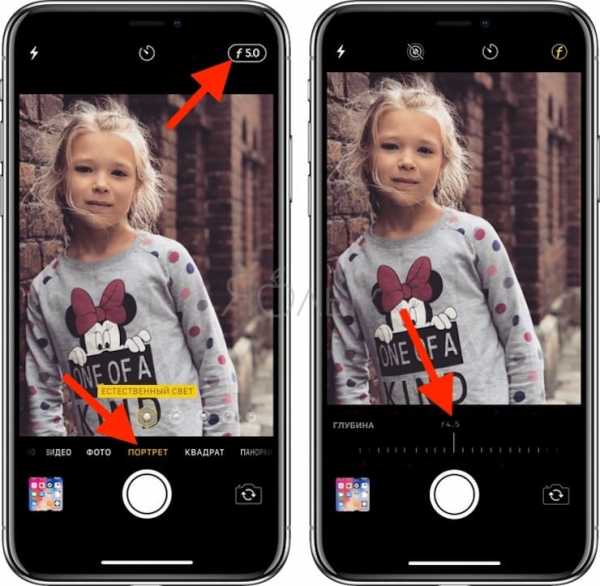
Камера автоматически запомнит выбранное вами значение диафрагмы и будет использовать его для последующих снимков.
5. Сделайте снимок.
ПО ТЕМЕ: Как хорошо выглядеть на любом фото: 5 простых советов.
Как настраивать степень размытия фона на готовом фото в iPhone XS, iPhone XS Max и iPhone XR
Для того чтобы изменить степень размытия фона на готовом фото в приложении «Фото»:
2. Внизу интерфейса для обработки фото вы увидите новый слайдер «Глубина», передвигая который, вы сможете изменять глубину резкости фотографии (эффект размытия заднего плана).
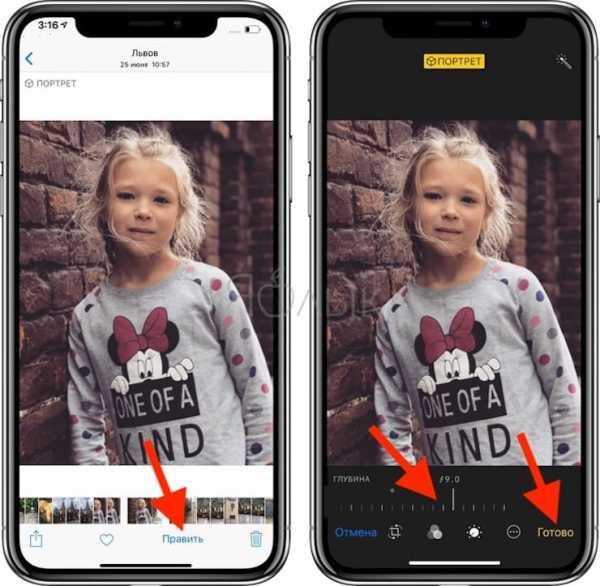
Фотографам, работающим с профессиональными фотоаппаратами, хорошо известно, что чем больше значение диафрагмы, тем меньше глубина резкости и тем более размытым получается фон. И наоборот, чем меньше отверстие диафрагмы, тем больше глубина резкости и тем отчетливее виден задний план. Именно эту особенность фотоаппаратов Apple воспроизвела с помощью функции
Если вы не знакомы с фотографией, значения диафрагмы поначалу могут сбить вас с толку. Дело в том, что чем меньше открыта диафрагма, тем большим числом она обозначается. Передвигая слайдер «Глубина» влево или вправо, вы сможете менять значение диафрагмы в диапазоне от ƒ/1.4 до ƒ/16.
Как вы уже поняли, ƒ/1.4 – это максимальное значение диафрагмы, при котором получается наиболее размытый фон. С диафрагмой ƒ/16 размытие практически полностью исчезает, и вы получаете снимок с отчетливым задним планом.

Без фонового размытия — ƒ/16

С эффектом Глубина — ƒ/4.5

С эффектом Глубина — ƒ/1.4
По умолчанию для снимков, сделанных в Портретном режиме на iPhone XS и XS Max, используется диафрагма ƒ/4.5. Если вы хотите получить большее или меньшее размытие фона, воспользуйтесь слайдером «Глубина». Напомним, раньше в портретном режиме фон размывался автоматически, и размытие частенько захватывало лишние детали (например, волосы).
Функция «Глубина» работает только с фотографиями, снятыми в Портретном режиме, ведь для того чтобы регулировать эффект размытия, это размытие должно уже присутствовать на снимке.
Смотрите также:
Вконтакте
Google+
yablyk.com
Обзор программ для размытия фона фото на iPhone
Сегодня смартфон превратился в незаменимый инструмент для создания крутых фотографий, которыми можно делиться со своей аудиторией в социальных сетях. С учетом потребностей пользователей разработчики гаджетов предлагают все больше возможностей сделать мобильную фотографию более выразительной и оригинальной. Помогают в этом многочисленные настройки камеры, различные режимы съемки, интересные эффекты и редакторы для обработки изображений. Все эти инструменты имеются в стандартном программном обеспечении или доступны для скачивания в App Store.

Популярным вопросом среди любителей фоторепортажей является «Как сделать размытый фон на фотографии на iPhone?». С помощью этого эффекта можно добиться высокого качества фото, сравнимого с качеством снимков, сделанных на профессиональные устройства. Спросите, как такое возможно? В данной статье мы поделимся с вами секретами создания размытого фона в айфон с помощью встроенного режима камеры телефона и дополнительных программных инструментов.
Уроки мобильной фотографии от «Мимиграм»
Предлагаем несколько способов, которые позволят сделать эффект боке или размытие фона на смартфоне:
- Портретный режим на iPhone 7 Plus. С 2016 года разработчики Apple предлагают пользователям новую версию айфона, в которой есть уникальная функция съемки. Теперь смартфон, как и зеркальная камера, может делать фон за предметом размытым. Опция доступна только владельцам гаджетов с двойной основной камерой. В режиме портретной съемки она создает карту с несколькими уровнями глубины, размывая каждый из них в разной степени. Сделать размытый фон на фотографии можно при соблюдении нескольких условий: неподвижности объекта, выборе определенной дистанции и параметров освещения.
- Slør – это дополнительный платный программный инструмент для телефонов с двойной основной камерой, предназначенный для создания профессиональных портретов. Приложение позволяет максимально улучшить портретные снимки, управляя тем, как сильно нужно размыть фон, с помощью слайдера. Также в программе можно перемещать фокус с одного предмета на другой, просто выбирая их на экране.
- Focos – крутое и бесплатное приложение для iOS и телефонов с двойной камерой. Обработка фото в программе осуществляется с построением 3D-карты глубины снимка. Есть также эффекты бликов с возможностью добавить их именно в те слои, где они будут смотреться лучше всего. В Focos дополнительно можно отредактировать контрастность, диафрагму, цвет и другие параметры.
- Tadaa SLR – приложение для съемки фотографий с размытым фоном, неотличимых от снимков, сделанных на дорогую зеркалку. Программа позволяет выбрать участок или участки изображения, которые должны оставаться четкими, и автоматически смазывает задний план. Утилита доступна в App Store абсолютно бесплатно и может быть установлена на iPhone 6 и другом любом iPhone.
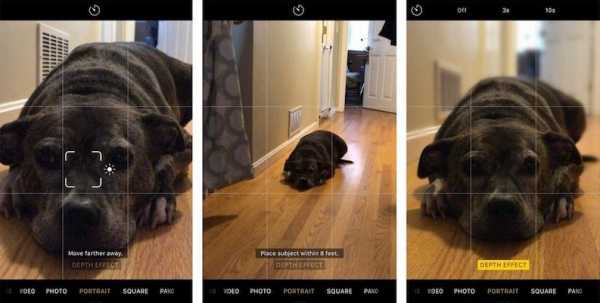
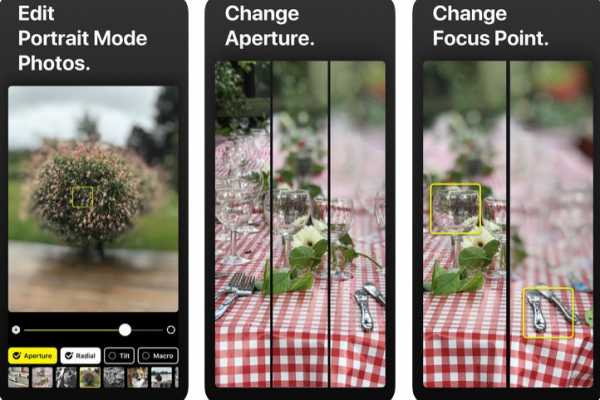

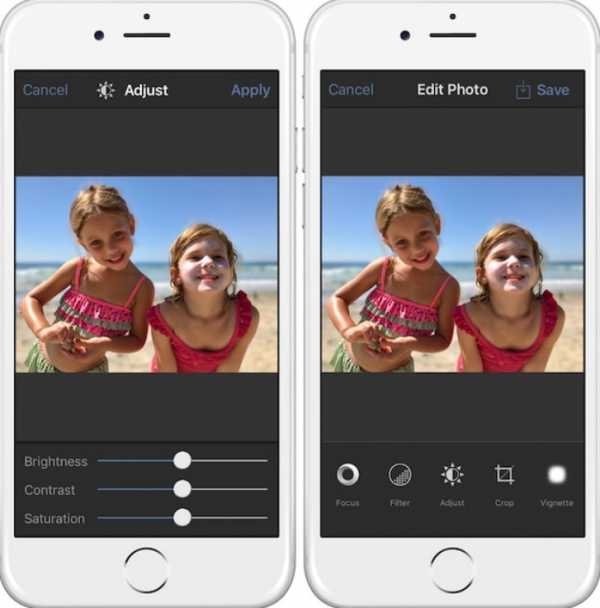
Лучшие приложения для настройки камеры и обработки снимков позволяют расширить изначальные возможности гаджетов. С помощью программ можно корректировать различные параметры съемки перед тем, как сделать снимок, и осуществлять последующую редактуру. А в мобильном менеджере «Мимиграм» доступно создание интересных фотоподарков на основе изображений из библиотеки смартфона и их заказ онлайн с доставкой в любой город России.
«Мимиграм»: печать фото и изготовление оригинальных сувениров
В отдельных случаях могут потребоваться напечатанные версии мобильных снимков – для выставки, украшения интерьера или создания семейного альбома. Заказать печать фотокарточек в разных форматах можно в мобильном приложении «Мимиграм». Также программа содержит большую коллекцию шаблонов для оригинальных подарков для любых поводов: кружка с фото, магниты, календарь, яркий постер, коллаж на большом холсте и другие. Все вещи легко сконструировать и заказать прямо с мобильного телефона. Для изготовления изделий используются качественные профессиональные материалы, благодаря чему лучшие снимки получают возможность обрести достойное осязаемое воплощение.
mimigram.ru
Как удалить эффект размытия с портретного фото на iPhone
На iPhone 7 Plus в 2016 году впервые дебютировала функция «Портрет», позволяющая делать снимки с эффектом глубины (чёткое изображение с размытым фоном). Практически целый год она находилась в режиме тестирования и только в iOS 11 пришла к своему финальному виду. В этом материале мы расскажем как удалить эффект глубины из полученных снимков.
Вконтакте
Google+
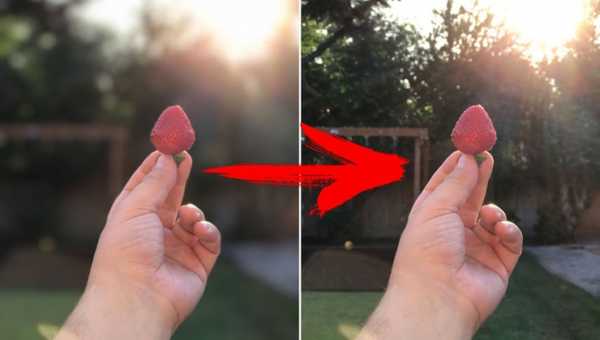
За год тестирования механизм автоматического программного заблюривания изображений был значительно доработан и сейчас выдаёт очень солидные изображения относительно сравнимые со снимками полученными в бюджетных DSLR-камерах с базовой оптикой.

В iOS 11 появились не только новые фильтры и настройки в штатном приложении Камера, но и возможность удаления эффекта размытия (эффект Боке) из уже готовых изображений.

К сожалению, если вы сделали изображение с эффектом глубины, а затем обновились до iOS 11 эта функция для старых снимков будет недоступна. Это связано с тем, что JPG формат не сохраняет попиксельную информацию режима Портрет.
В iOS был представлен новый формат сжатия изображений (HEIF) без потери качества, который позволяет не только уменьшать размер изображения до 40% без ухудшения качества картинки, но и сохранять вспомогательную информацию, в том числе и об эффекте глубины. В результате, в несколько кликов вы можете быстро переключаться между изображениями с эффектом Боке и без него.
Как удалить эффект размытия (эффект Боке) на iPhone
1. Запустите приложение Фото на своём iOS-устройстве.
2. Откройте изображение с эффектом глубины в котором вы хотите произвести коррекцию. В верхнем левом углу такого изображения будет располагаться серая надпись «ЭФФЕКТ ГЛУБИНЫ». Для ускорения поиска пройдите в папку Альбомы → Эффект глубины. В ней будут расположены только снимки с эффектом Боке.
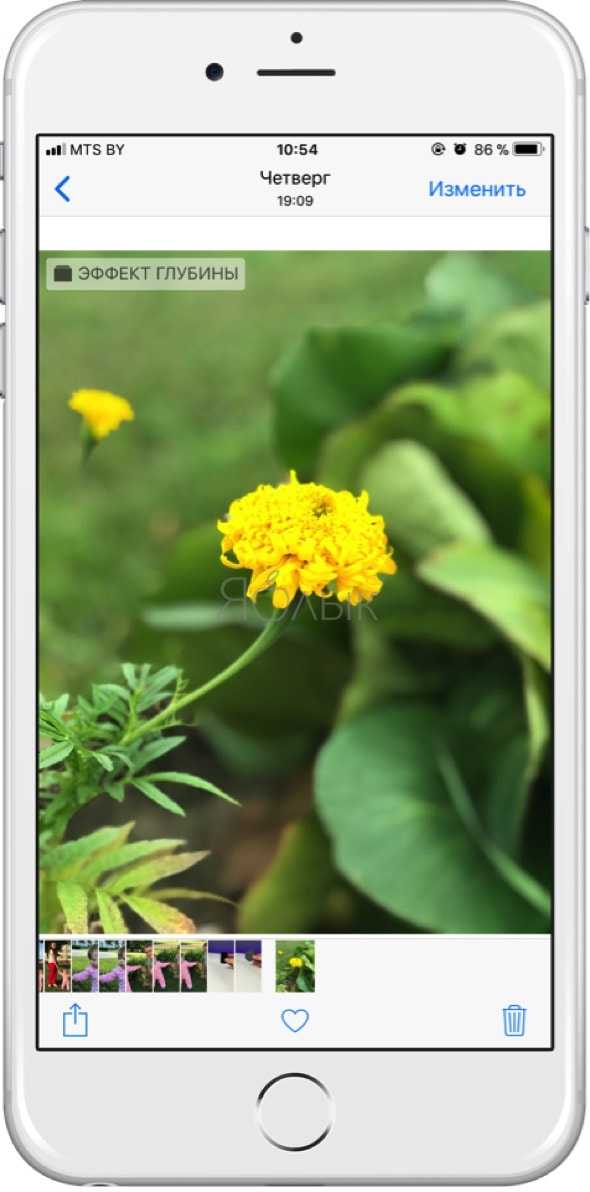
3. Нажмите на кнопку «Изменить» в правом верхнем углу.
4. В верхней части дисплея будет расположена жёлтая кнопка «ГЛУБИНА». Нажмите на неё, после чего эффект Боке будет убран.
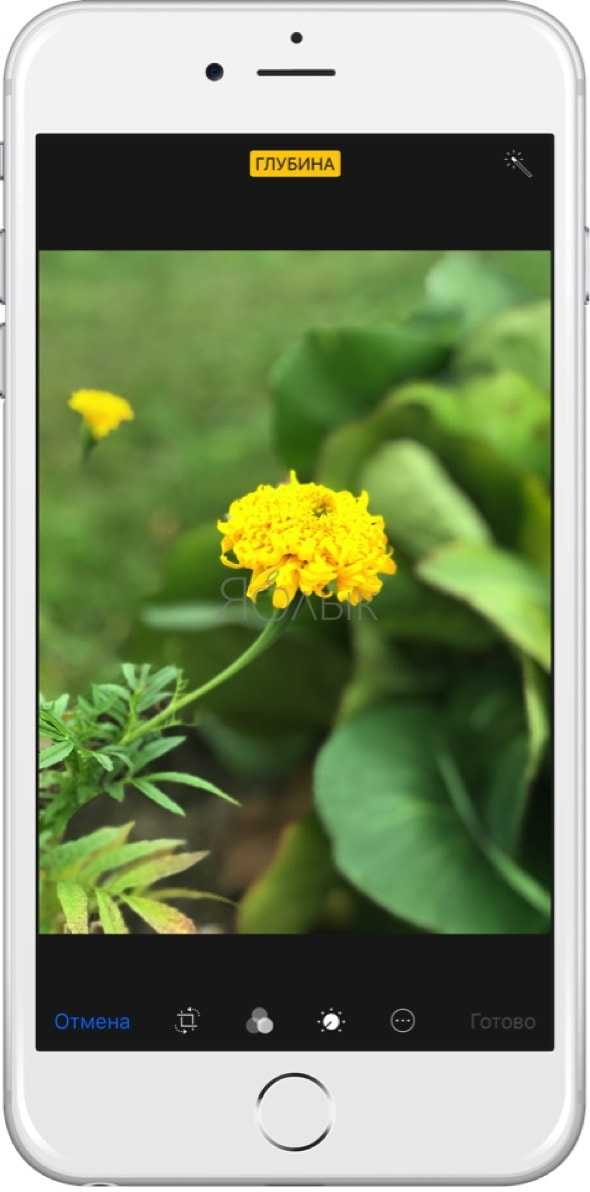
5. Нажмите кнопку «Готово» в правом нижнем углу.
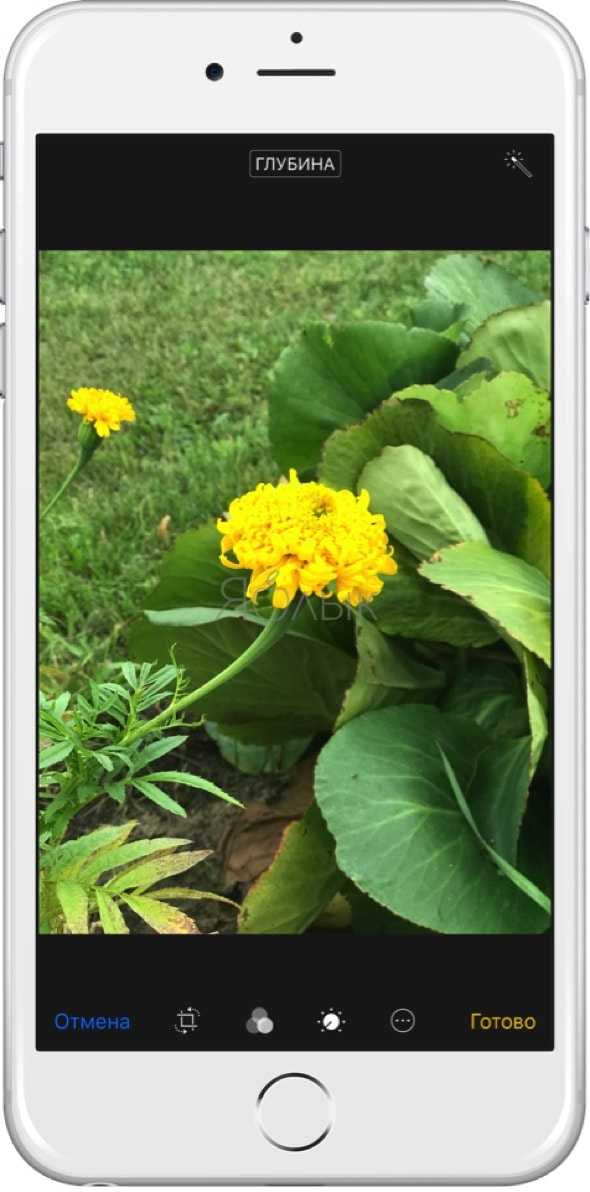
Оригинальное изображение утратит эффект глубины, но вы всегда сможете его вернуть повторив все действия по инструкции.
Смотрите также:
yablyk.com
Убрать фон на фото в Айфоне
Как удалить задний фон на фото??? Мобильное приложение!
Как убрать некрасивый фон в Snapseed — Уроки мобильной фотографии
Как легко и быстро убрать фон с фото?
ЗАМЕНА ФОНА || Как изменить фон на фотографии с помощью телефона || Катерина Сонина
ОБРАБОТКА ФОТО ДЛЯ ИНСТАГРАМ| КАК ПОМЕНЯТЬ ФОН НА ФОТО
ЭТИ НАСТРОЙКИ ТЫ ДОЛЖЕН ПОМЕНЯТЬ НА своем iPhone!
СЕКРЕТ ФОТО В INSTAGRAM♥КАК УБРАТЬ НЕНУЖНЫЙ ПРЕДМЕТ НА ФОТО
Приложение Снапсид, как изменить фон вашего фото
Как сделать эффект боке (размытие фона) на смартфоне — Уроки мобильной фотографии
10 СЕКРЕТОВ WHATSAPP О КОТОРЫХ ВЫ НЕ ЗНАЛИ | СЕКРЕТНЫЕ ФУНКЦИИ | IPHONE И ANDROID
Также смотрите:
- Перестала работать вспышка на Айфоне
- Не переписывается видео с iPad
- Топ популярных игр на Айфон
- Где находится кнопка найти Айфон
- Можно ли снять заднюю панель с Айфона
- У Айфона не работает экран после падения
- Как на Айфоне зарегаться в app store
- Как подключить интернет на Айфон через USB кабель
- Вконтакте на Айфоне занимает много места
- Программы для монтажа видео на Айпад
- Как в Айфоне объединить одинаковые контакты
- Где ремонтируют Айфоны по гарантии
- Как открыть ворд на Айпаде
- Можно ли вычислить человека по Айфону
- Качество изображения картинок и текста Windows в Macbook Pro
iphone4gkupi.ru
Как делать фото с размытым фоном на iPhone 7 Plus (Портретный режим). Примеры «размытых» фото
Пожалуй, наиболее обсуждаемой функцией в iPhone 7 Plus является двойная камера, позволяющая снимать в портретном режиме. По существу, Портретный режим (Portrait mode) – это встроенная в iOS 10.1 функция программного обеспечения камеры, обеспечивающая фотографиям такое качество, будто они были сняты фотоаппаратом с телефото объективом и портретными настройками. То есть, при съемке в этом режиме весь фокус сосредоточен на объекте съемки, а задний план размывается.
Вконтакте
Google+

Наверняка каждый обращал внимание на то, что портреты, сделанные с помощью цифрового зеркального фотоаппарата, выглядят намного лучше, чем снятые на телефон. Это происходит по нескольким причинам. Во-первых, оптика фотоаппарата позволяет использовать сравнительно небольшую глубину резкости, благодаря которой можно навести фокус только на человека, оставив все остальное размытым. Во-вторых, зачастую (но не всегда) для съемки портретов используется телефото объектив, с помощью которого модель еще больше отделяется от фона. Кроме того, он имеет узкий угол захвата, поэтому пропорции лица не искажаются, как при съемке широкоугольным объективом.

Подробный видеообзор iOS 10
Портретный режим в iPhone 7 Plus позволяет добиться тех же результатов, не прибегая к профессиональному фотооборудованию. Приобретенная Apple технология LiNx позволяет графическому процессору обрабатывать полученные от двух камер данные и создавать 3D-карту окружающей среды. Стоит также упомянуть Fusion – разработанный Apple метод получения данных одновременно с телефото и широкоугольного объективов и их смешивания для обеспечения максимального качества изображения.
ПО ТЕМЕ: В каком смартфоне самая лучшая камера – Топ 6 2016 года.
В портретном режиме для съемки модели применяется объектив с фокусным расстоянием 56 мм, а с помощью широкоугольного объектива с фокусным расстоянием 28 мм собираются данные об окружающей среде, позволяющие процессору создать девятислойную 3D-карту изображения. Из этих девяти слоев процессор выбирает наиболее отчетливые, а также слои, к которым нужно применить эффект размытия.
Примечательно, что технология способна распознавать объект съемки и отделять его как от заднего, так и от переднего плана. Точно определить снимаемый объект и отделить его от фона также позволяет технология распознавания лиц.
Отметим, Apple называет объектив iPhone 7 Plus с фокусным расстоянием 56 мм телефото объективом, однако это не совсем верно. По словам производителя, такое название было выбрано лишь для того, чтобы подчеркнуть отличие этого объектива от широкоугольного с фокусным расстоянием 28 мм. С точки зрения профессиональной фотографии, его, скорее, можно назвать «нормальным», чем телефото.

Примеры «размытых» фото, полученных в режиме Портретной съемки на iPhone 7 Plus (слева с эффектом «боке», справа оригинал)
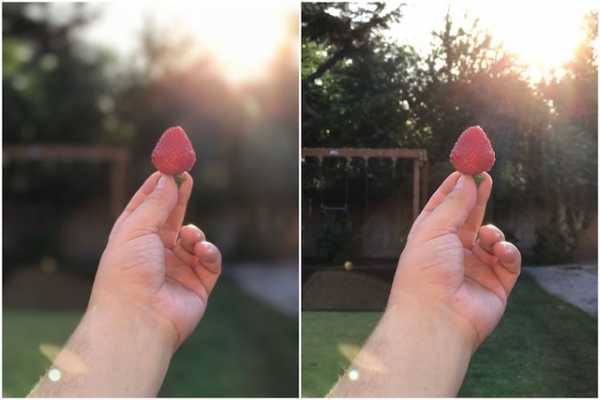




и еще несколько примеров:




Для того чтобы режим портретной съемки работал как можно лучше, нужно фотографировать при очень хорошем освещении и выбирать оптимальное расстояние до объекта (он не может находиться слишком близко или слишком далеко). Как сообщает журналист TechCrunch Мэттью Панцарино, максимального размытия можно добиться, отойдя от модели на 1,8 м. Эффект накладывается в режиме реального времени, потому, меняя расстояние до объекта съемки, можно прямо на экране увидеть, как изменяется интенсивность размытия.
Стоит отметить, что Портретный режим нельзя использовать при видеосъемке. Функция позволяет снимать и одушевленные, и неодушевленные объекты. Приятный бонус – 3- и 10-секундный таймер. Фотографии сохраняются в приложении «Фотопленка» в формате JPEG в двух вариантах – стандартном и с эффектом размытия (с пометкой Depth Effect).
Смотрите также:
Вконтакте
Google+
yablyk.com
